Σήμερα, ορισμένοι υπολογιστές και φορητοί υπολογιστές δεν υποστηρίζουν πλέον μονάδες δίσκου. Αλλά είναι καλό αν η συσκευή σας εξακολουθεί να διαθέτει μονάδα δίσκου. Αν ναι, είναι καλύτερο να αντιγράψετε τα Blu-ray σας. Θέλετε να μάθετε γιατί; Αυτό οφείλεται στο γεγονός ότι, σύντομα, είναι πιθανό όλοι οι υπολογιστές και οι φορητοί υπολογιστές να μην εγκαθιστούν και να μην υποστηρίζουν πλέον μονάδες δίσκου. Για να αποφύγετε τυχόν δυσκολίες στο μέλλον, αδράξτε την ευκαιρία να αντιγράψετε τα Blu-ray σας τώρα. Και αν θέλετε να το κάνετε ήδη, μπορούμε να σας βοηθήσουμε με τη διαδικασία αντιγραφής. Σε αυτόν τον οδηγό, θα σας δώσουμε τα τρία αξιόλογα προγράμματα αντιγραφής που μπορεί να σας βοηθήσουν στην ψηφιοποίηση των Blu-ray σας. Επιπλέον, θα συμπεριλάβουμε λεπτομερείς μεθόδους για κάθε λογισμικό. Με αυτόν τον τρόπο, θα μάθετε όλες τις διαδικασίες για το πώς να το κάνετε αντιγραφή Blu-ray σε υπολογιστή.

- Προετοιμασία για αντιγραφή Blu-ray σε υπολογιστή
- Μέθοδος 1. Αντιγράψτε το Blu-ray σε υπολογιστή Windows 10/11 χρησιμοποιώντας το Blu-ray Master Free Blu-ray Ripper
- Μέθοδος 2. Αντιγραφή Blu-ray σε υπολογιστή Windows 10/11 με χρήση του VLC Media Player
- Μέθοδος 3. Αντιγραφή Blu-ray σε υπολογιστή Windows 10/11 χρησιμοποιώντας Blu-ray Master Blu-ray Ripper
- Μέθοδος 4. Αντιγραφή Blu-ray σε υπολογιστή Windows 10/11 με χρήση HandBrake
- Συχνές ερωτήσεις σχετικά με την αντιγραφή Blu-ray σε υπολογιστή Windows 10/11
| Πλατφόρμα | Το καλύτερο για | Αποκρυπτογράφηση | Ταχύτητα αντιγραφής (δίσκος Blu-ray 2 ωρών) | Ποιότητα εξόδου | Εργαλεία επεξεργασίας | |
| Blu-ray Master Blu-ray Player | Windows 11/10/8/7 | Αντιγράψτε το Blu-ray σε διάφορες μορφές στο φουαγάρι του υπολογιστή δωρεάν. | Οχι | Γρήγορη (29 λεπτά) | 4K, HD | Ναί |
| VLC Media Player | Windows 11/10/8/7/XP | Αντιγράψτε το Blu-ray σε υπολογιστή με ευκολία. | Οχι | Χαμηλό (73 λεπτά) | 4K, HD | Οχι |
| Blu-ray Master Blu-ray Ripper | Windows 11/10/8.1/8/7 | Αποκρυπτογραφήστε την προστασία αντιγραφής Blu-ray για αντιγραφή Blu-ray σε υπολογιστή. | Ναί | Γρήγορη (25 λεπτά) | 8K, 5K, 4K, HD | Ναί |
| Χειρόφρενο | Windows 10/11 | Αντιγράψτε το Blu-ray σε υπολογιστή με απλά βήματα. | Οχι | Μεσαίο (46 λεπτά) | 8K, 4K, 1080P | Οχι |
Προετοιμασία για αντιγραφή Blu-ray σε υπολογιστή
Πριν αντιγράψετε το Blu-ray, θα πρέπει να κάνετε τις ακόλουθες προετοιμασίες για να διασφαλίσετε την επιτυχή αντιγραφή.
1. Επαληθεύστε τη συμβατότητα μονάδας Blu-ray.
Βεβαιωθείτε ότι ο υπολογιστής σας διαθέτει μονάδα Blu-ray. Εάν ο υπολογιστής σας δεν διαθέτει εσωτερική μονάδα Blu-ray, μπορείτε να συνδέσετε μια εξωτερική μονάδα Blu-ray μέσω USB.
2. Ελέγξτε την κρυπτογράφηση δίσκου.
Ορισμένοι δίσκοι Blu-ray ενδέχεται να διαθέτουν προστασία κρυπτογράφησης ή αντιγραφής. Δεν υποστηρίζουν όλοι οι μηχανισμοί αντιγραφής την αντιγραφή κρυπτογραφημένων δίσκων και θα πρέπει να βεβαιωθείτε ότι το επιλεγμένο λογισμικό αντιγραφής μπορεί να χειριστεί τη συγκεκριμένη μέθοδο κρυπτογράφησης που χρησιμοποιείται στους δίσκους Blu-ray σας. Το Blu-ray Master Free Blu-ray Ripper είναι χωρίς περιοχή και υποστηρίζει την αντιγραφή οποιουδήποτε τύπου δίσκου.
3. Εγκαταστήστε ένα λογισμικό αντιγραφής Blu-ray.
Εγκαταστήστε το επιλεγμένο λογισμικό αντιγραφής Blu-ray στον υπολογιστή σας. Ακολουθήστε τις οδηγίες εγκατάστασης που παρέχονται από το λογισμικό.
4. Δημιουργήστε αντίγραφα ασφαλείας.
Πριν ξεκινήσετε τη διαδικασία αντιγραφής, σκεφτείτε να δημιουργήσετε ένα αντίγραφο ασφαλείας των δίσκων Blu-ray σας. Αυτό μπορεί να είναι χρήσιμο σε περίπτωση τυχόν προβλημάτων κατά τη διαδικασία αντιγραφής.
5. Ελέγξτε το Διαθέσιμο Αποθηκευτικό Χώρο.
Βεβαιωθείτε ότι ο υπολογιστής σας έχει αρκετό χώρο για την αποθήκευση των αντιγραμμένων αρχείων Blu-ray. Τα αρχεία Blu-ray μπορεί να είναι μεγάλα, ειδικά εάν κάνετε αντιγραφή σε υψηλή ποιότητα.
Μέθοδος 1. Αντιγραφή Blu-ray σε υπολογιστή Windows 10/11 με χρήση Blu-ray Master Free Blu-ray Ripper
Για να αντιγράψετε το Blu-ray στον υπολογιστή σας, χρησιμοποιήστε το Blu-ray Master Δωρεάν Blu-ray Ripper. Είναι ένα από τα πιο σημαντικά Blu-ray ripper, το οποίο είναι εύκολο στη χρήση. Το πρόγραμμα με δυνατότητα λήψης είναι συμβατό με τα Windows 10 και 11, καθιστώντας εύκολη την πρόσβαση. Μπορείτε να το χρησιμοποιήσετε για αντιγραφή Blu-ray της περιοχής A, B και C σε MOV, MP4, AVI, FLV, MKV, M4V και άλλα. Με μια διαισθητική διεπαφή και εύκολα βήματα, οι επαγγελματίες και οι αρχάριοι μπορούν εύκολα να χειριστούν το πρόγραμμα χωρίς κανένα πρόβλημα. Επιπλέον, μπορεί επίσης να προσφέρει γρήγορη διαδικασία σχίσματος.
Εκτός από την αντιγραφή ταινιών Blu-ray, υπάρχουν και άλλες δυνατότητες που μπορείτε να απολαύσετε κατά τη λειτουργία του προγράμματος. Το εργαλείο σάς επιτρέπει επίσης να επεξεργαστείτε το βίντεό σας χρησιμοποιώντας τη λειτουργία επεξεργασίας του. Εάν θέλετε να αφαιρέσετε περιττά μέρη ή άκρες του βίντεο, μπορείτε να χρησιμοποιήσετε τη λειτουργία περικοπής. Επιπλέον, εάν είστε κάτοχος του βίντεο και θέλετε να το προστατέψετε από άλλους, μπορείτε να προσθέσετε ένα υδατογράφημα χρησιμοποιώντας τη λειτουργία υδατογράφημα. Ακολουθήστε τα παρακάτω βήματα και μάθετε πώς να κάνετε αντιγραφή Blu-ray σε υπολογιστή.
Βήμα 1.Μεταβείτε στο πρόγραμμα περιήγησής σας και αναζητήστε το Blu-ray Master Δωρεάν Blu-ray Ripper. Στη συνέχεια, πραγματοποιήστε λήψη και εγκατάσταση στον υπολογιστή σας. Μπορείτε επίσης να λάβετε το πρόγραμμα εγκατάστασης μέσω του Κατεβάστε κουμπί παρακάτω. Στη συνέχεια, ξεκινήστε την εγκατάσταση του προγράμματος.
ΔΩΡΕΑΝ Λήψη
Για Windows
Ασφαλής λήψη
ΔΩΡΕΑΝ Λήψη
για macOS
Ασφαλής λήψη
Βήμα 2.Η πρώτη διαδικασία που πρέπει να κάνετε είναι να εισαγάγετε τις ταινίες Blu-ray στη διεπαφή. Για να το κάνετε αυτό, κάντε κλικ στο Φόρτωση δίσκου επιλογή στο επάνω δεξιό μέρος της διεπαφής του προγράμματος. Αφού κάνετε κλικ, επιλέξτε το αρχείο από το φάκελο του υπολογιστή.
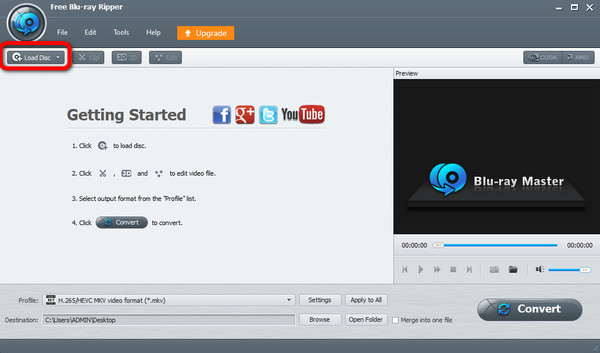
Βήμα 3. Όταν ολοκληρώσετε τη μεταφόρτωση του Blu-ray, μπορείτε να χρησιμοποιήσετε το Επεξεργασία λειτουργία βελτίωσης και βελτίωσης του βίντεο. Μπορείτε να προσαρμόσετε το χρώμα του βίντεο, να περικόψετε βίντεο και να προσθέσετε υδατογραφήματα σε βίντεο. Μετά τις αλλαγές, κάντε κλικ στο Ισχύουν κουμπί.
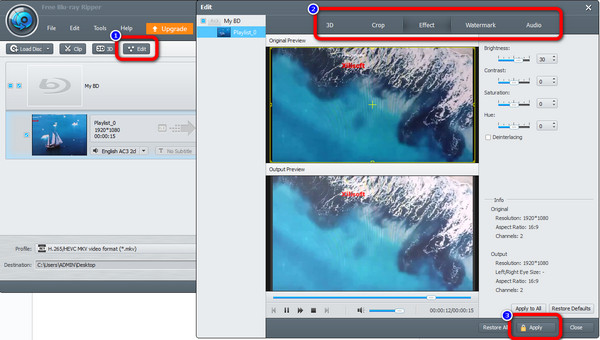
Βήμα 4. Μετά από αυτό, για να αλλάξετε το Blu-ray σε άλλη μορφή βίντεο, κάντε κλικ στο Προφίλ κουμπί στην κάτω διεπαφή. Στη συνέχεια, πηγαίνετε στο Γενικό βίντεο ενότητα και επιλέξτε τη μορφή εξόδου που προτιμάτε.
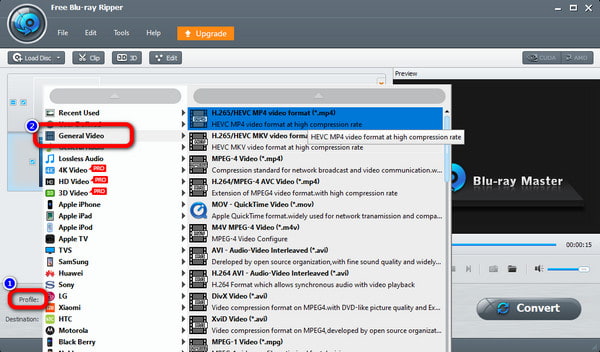
Βήμα 5. Στη συνέχεια, εάν ολοκληρώσατε την επιλογή της επιθυμητής μορφής για το βίντεο, κάντε κλικ στο Μετατρέπω επιλογή. Μετά από αυτό, η διαδικασία αντιγραφής θα ξεκινήσει αμέσως.
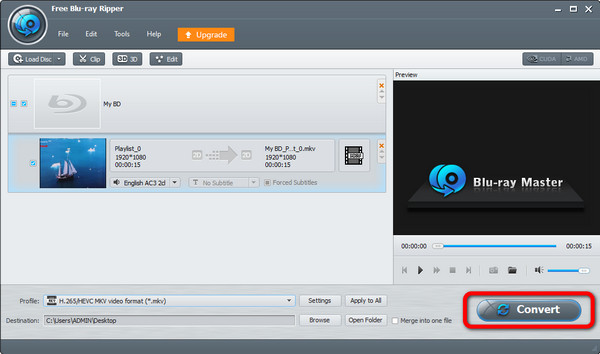
Μέθοδος 2. Αντιγράψτε το Blu-ray σε υπολογιστή Windows 10/11 χρησιμοποιώντας το VLC Media Player
Άλλο ένα ικανοποιητικό Αντεροβγάλτης Blu-ray Το πρόγραμμα που δεν έχετε την πολυτέλεια να χάσετε είναι το VLC Media Player, το οποίο είναι ένας από τους καλύτερους τρόπους αντιγραφής Blu-ray σε υπολογιστή. Είναι συμβατό με τα Windows 10 και 11. Διαθέτει τη δυνατότητα Μετατροπή/Αποθήκευση για φόρτωση και αντιγραφή Blu-ray σε πολλές μορφές βίντεο, όπως MP4, MOV, AVI και MKV. Επιπλέον, παρέχει μία ρύθμιση που σας επιτρέπει να επιλέξετε να ξεκινήσετε την αντιγραφή Blu-ray από έναν συγκεκριμένο τίτλο. Μπορεί να αντιγράψει τις ταινίες Blu-ray γρήγορα και ομαλά, κάτι που είναι εξαιρετικό για όλους τους χρήστες. Επίσης, η διεπαφή του προγράμματος είναι λίγο μπερδεμένη. Μπορούμε να πούμε ότι αν είσαι αρχάριος χωρίς να έχεις ιδέα για το πρόγραμμα, δεν μπορείς να αντιγράψεις εύκολα το Blu-ray. Μην ανησυχείς! Ακολουθούν τα λεπτομερή βήματα για τον τρόπο αντιγραφής Blu-ray σε υπολογιστή με VLC.
Βήμα 1.Λήψη και εγκατάσταση VLC στον υπολογιστή σου. Μετά από αυτό, επιλέξτε την επιλογή Media και κάντε κλικ στο Μετατροπή / Αποθήκευση κουμπί.
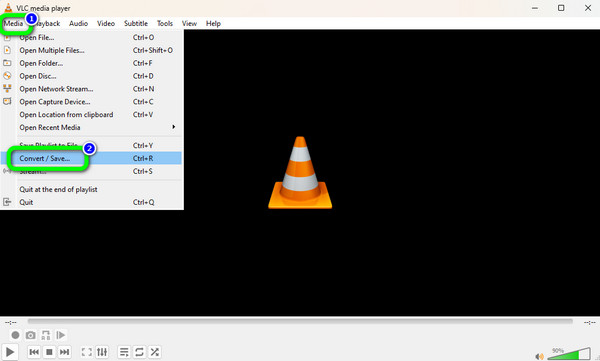
Βήμα 2.Στη συνέχεια, επιλέξτε το Δίσκος > Blu-ray επιλογή. Μετά από αυτό, για να προσθέσετε την ταινία Blu-ray, κάντε κλικ στο Ξεφυλλίζω κουμπί στη δεξιά διεπαφή. Όταν τελειώσετε, σημειώστε το Μετατροπή / Αποθήκευση κουμπί παρακάτω.
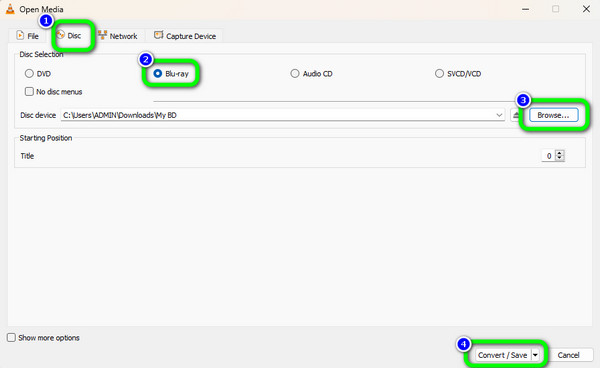
Βήμα 3. μεταβείτε στο Προφίλ και επιλέξτε τη μορφή βίντεο εξόδου που θέλετε για το Blu-ray. Μετά από αυτό, η τελική διαδικασία είναι να κάνετε κλικ στο Αρχή επιλογή αντιγραφής του Blu-ray.
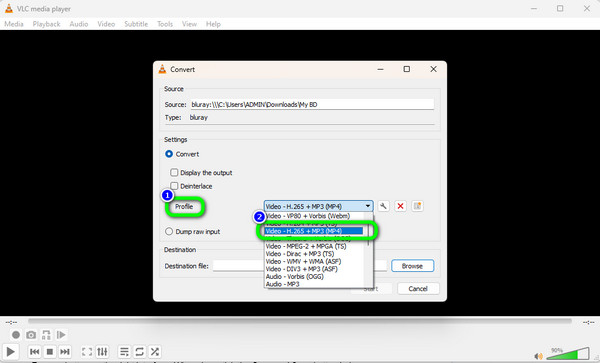
Μέθοδος 3. Αντιγραφή Blu-ray σε υπολογιστή Windows 10/11 με χρήση Blu-ray Master Blu-ray Ripper
Blu-ray Master Blu-ray Ripper είναι άλλο ένα ισχυρό ripper που δεν πρέπει να χάσετε. Σας δίνει τη δυνατότητα να αντιγράψετε Blu-ray σε υπολογιστή μέσω πολλών ψηφιακών μορφών, συμπεριλαμβανομένων MP4, MOV, AVI, MKV, WAV, κ.λπ. Υιοθετεί τις λιγότερο προηγμένες τεχνολογίες αποκρυπτογράφησης Blu-ray για την αντιγραφή οποιασδήποτε ταινίας Blu-ray. Επιπλέον, μπορεί να εξάγει βίντεο 1080p και 4K και να αντιγράφει ταινίες Blu-ray σε βίντεο 2D και 3D. Εκτός από την ικανότητα αντιγραφής, μπορείτε επίσης να κάνετε κάποια επεξεργασία πριν αντιγράψετε Blu-ray, όπως προσθήκη υπότιτλων και κομματιών ήχου, περικοπή, περιστροφή, κοπή, προσθήκη φίλτρων κ.λπ. Μπορείτε να χρησιμοποιήσετε αυτό το εργαλείο στα Windows 10/11. Τώρα, ας μάθουμε πώς να αντιγράψετε το Blu-ray με αυτό το εύχρηστο εργαλείο.
Βήμα 1. Εγκαταστήστε το Blu-ray Master Blu-ray Ripper στον υπολογιστή σας από τον επίσημο ιστότοπο και μπορείτε επίσης να λάβετε το πρόγραμμα εγκατάστασης μέσω του παρακάτω κουμπιού.
ΔΩΡΕΑΝ Λήψη
Για Windows
Ασφαλής λήψη
ΔΩΡΕΑΝ Λήψη
για macOS
Ασφαλής λήψη
Κάντε κλικ στο Τοποθετήστε δίσκο Blu-ray κουμπί για να φορτώσετε τον επιθυμητό δίσκο Blu-ray από την αναπτυσσόμενη λίστα του κουμπιού Φόρτωση Blu-ray.

Βήμα 2.Επιλέξτε τη μορφή εξόδου κάνοντας κλικ στο κουμπί της αναπτυσσόμενης λίστας Μορφή εξόδου κάτω αριστερά. Μπορείτε να επιλέξετε αυτό που επιθυμείτε που ταιριάζει στη συσκευή σας.
Σημείωση: Μπορείτε επίσης να κάνετε κλικ στο εικονίδιο με το γρανάζι για να προσαρμόσετε τις παραμέτρους εξόδου, συμπεριλαμβανομένων των κωδικοποιητών H265, H264 και άλλων.

Βήμα 3.Επιλέξτε τον φάκελο προορισμού στον υπολογιστή σας κάνοντας κλικ στο Αποθήκευση σε αναπτυσσόμενες επιλογές. Κλικ Rip All για να ξεκινήσετε την αντιγραφή Blu-ray σε βίντεο.

Μέθοδος 5. Αντιγράψτε το Blu-ray σε υπολογιστή Windows 10/11 χρησιμοποιώντας το HandBrake
Μπορείτε επίσης να χρησιμοποιήστε το HandBrake για αντιγραφή Blu-ray σε υπολογιστή που εκτελεί σύστημα Windows 10/11. Είναι ένα ισχυρό λογισμικό αντιγραφής Blu-ray που μπορεί να φορτώσει δίσκους Blu-ray, αρχεία ISO και φακέλους και να τα αντιγράψει σε MP4, MKV και WebM. Σας επιτρέπει να επιλέξετε τίτλους που θέλετε να μετατρέψετε. Μπορείτε να τροποποιήσετε την ποιότητα του βίντεο, το ρυθμό καρέ, το bitrate, τον κωδικοποιητή βίντεο κ.λπ. Επιπλέον, το HandBrake διαθέτει μια λειτουργία Προεπισκόπησης που σας επιτρέπει να βλέπετε το βίντεό σας Blu-ray. Με αυτόν τον τρόπο, θα γνωρίζετε το πιθανό αποτέλεσμα μετά τη διαδικασία αντιγραφής. Μπορείτε να δείτε τα παρακάτω βήματα για να αντιγράψετε το Blu-ray στον υπολογιστή σας χρησιμοποιώντας το HandBrake.
Βήμα 1. Να πάρει το Χειρόφρενο πρόγραμμα στον υπολογιστή σας. Στη συνέχεια, εκκινήστε το αφού ολοκληρώσετε τη διαδικασία εγκατάστασης.
Βήμα 2. Στην αριστερή διεπαφή, κάντε κλικ στο Ντοσιέ επιλογή για να φορτώσετε την ταινία Blu-ray που θέλετε να αντιγράψετε.
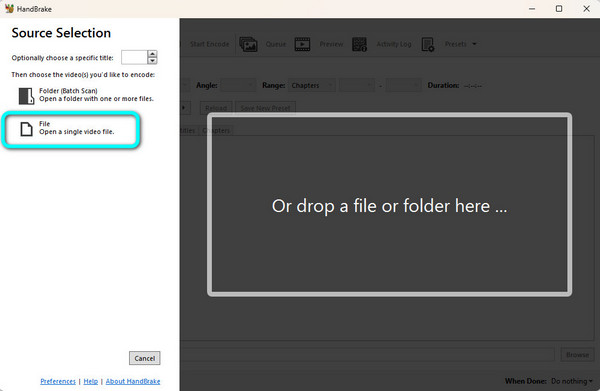
Βήμα 3.Στη συνέχεια, προχωρήστε στο Περίληψη ενότητα και μεταβείτε στο Μορφή επιλογή. Στη συνέχεια, επιλέξτε τη μορφή βίντεο που θέλετε για το αρχείο.
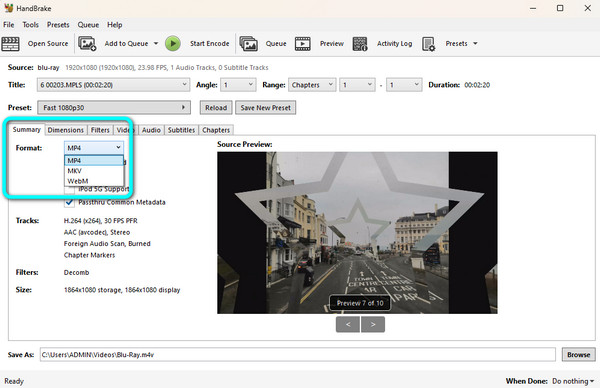
Βήμα 4.Χτύπα το Ξεκινήστε το Encode κουμπί στην επάνω διεπαφή για να ξεκινήσει η αντιγραφή της ταινίας Blu-ray στη μορφή βίντεο που έχετε επιλέξει. Στη συνέχεια, μετά από λίγα λεπτά, μπορείτε να παρακολουθήσετε το αντιγραμμένο Blu-ray σας.
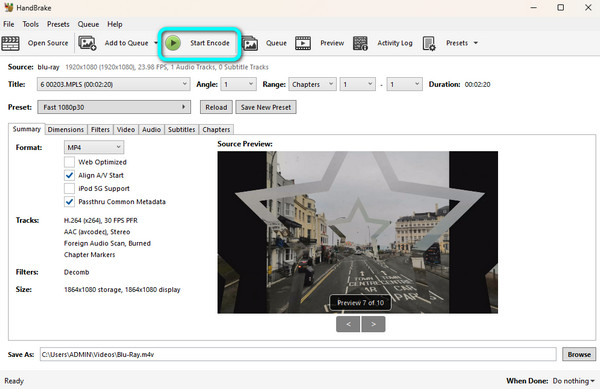
Το παρακάτω γράφημα δείχνει τις κύριες ανησυχίες για καθένα από τα τέσσερα εργαλεία και στοχεύει να σας δώσει μια προφανή εισαγωγή 4 εργαλείων που θα σας βοηθήσουν να κάνετε καλύτερες επιλογές.
Συχνές ερωτήσεις σχετικά με το 4K Blu-ray Ripper
-
Μπορώ να αντιγράψω το Blu-ray στον υπολογιστή μου;
Ναι μπορείς. Μπορείτε να χρησιμοποιήσετε το Blu-ray Ripper που αναφέρθηκε παραπάνω. Αυτά είναι τα Blu-ray Master Δωρεάν Blu-ray Ripper, VLC Media Player και HandBrake.
-
Μπορεί το VLC να αντιγράψει το Blu-ray;
Σίγουρα, ναι. Το VLC δεν είναι αξιόπιστο μόνο για την αναπαραγωγή βίντεο ή ταινιών. Μπορεί επίσης να αντιγράψει το Blu-ray και να το μετατρέψει σε διάφορες μορφές βίντεο.
-
Πώς μπορώ να αντιγράψω ένα Blu-ray σε MP4;
Μπορείς να χρησιμοποιήσεις Blu-ray Master Δωρεάν Blu-ray Ripper για να αντιγράψετε το Blu-ray σε μορφή MP4. Μετά την εκκίνηση του προγράμματος, κάντε κλικ στην επιλογή Load Disc για να προσθέσετε το Blu-ray. Στη συνέχεια, επιλέξτε την ενότητα Προφίλ > Γενικά βίντεο για να επιλέξετε τη μορφή που προτιμάτε. Μετά από αυτό, επιλέξτε την επιλογή Μετατροπή για να ξεκινήσει η αντιγραφή του αρχείου.
-
Υπάρχει δωρεάν Blu-ray Ripper;
Ναι υπάρχει. Μπορείτε να χρησιμοποιήσετε τη δωρεάν έκδοση του Blu-ray Master Δωρεάν Blu-ray Ripper. Με αυτό το πρόγραμμα, μπορείτε να αντιγράψετε αμέσως το Blu-ray σας χωρίς να ξοδέψετε χρήματα. Είναι επίσης μεταξύ των Blu-ray Rippers με τέλεια διεπαφή, καθιστώντας το κατάλληλο για όλους.
-
Μπορεί το Blu-ray να είναι πειρατικό;
Λυπηρό να το πω, αλλά ναι. Τα Blu-ray μπορούν εύκολα να πειρατούν στις μέρες μας. Μπορεί εύκολα να εγγραφεί χρησιμοποιώντας κάμερες ή οποιοδήποτε βίντεο εγγραφής.
Τυλίγοντας
Πως να αντιγραφή ενός Blu-ray σε υπολογιστή; Ευτυχώς, η ανάρτηση απάντησε στην ερώτηση για εσάς. Σας δίνουμε επίσης τους καλύτερους αντεροβγάλτες Blu-ray με μεθόδους που μπορείτε να ελέγξετε και να χρησιμοποιήσετε. Εάν θέλετε να αντιγράψετε το Blu-ray σας σε πολλές μορφές βίντεο, χρησιμοποιήστε το Blu-ray Master Δωρεάν Blu-ray Ripper. Σε αντίθεση με τα άλλα δύο προγράμματα που αναφέρθηκαν παραπάνω, μπορεί να υποστηρίξει σχεδόν όλες τις μορφές βίντεο.
Περισσότερα Ανάγνωση
- Πώς να κάψετε ένα Blu-ray χωρίς απώλειες με 3 υπέροχους τρόπους
- 5 ασύγκριτοι τρόποι αναπαραγωγής Blu-ray σε υπολογιστή και Mac
- Καλύτερες συσκευές αναπαραγωγής Blu-ray: Λογισμικό και συσκευές αναπαραγωγής υλικού για εκμάθηση
- 2 εύκολοι τρόποι για να μετατρέψετε τους δίσκους Blu-ray σας σε MP3 Audio 2023

